Fenêtres de service pour les serveurs de site
S’applique à : Gestionnaire de Configuration (branche actuelle)
Pour contrôler quand les mises à jour dans la console peuvent être installées, configurez les fenêtres de service. Vous pouvez ajouter des fenêtres de service sur le site d’administration centrale (CAS) et les sites principaux. Chaque site peut avoir plusieurs fenêtres de service. Le site détermine quand il peut installer une mise à jour en combinant toutes les fenêtres de service dont il dispose.
Conseil
Une fenêtre de service concerne un serveur de site. Une fenêtre de maintenance concerne un client. Pour plus d’informations, consultez Utilisation des fenêtres de maintenance.
Comportement par défaut
Lorsque vous ne configurez pas de fenêtre de service :
Sur votre site de niveau supérieur, vous choisissez quand démarrer l’installation de la mise à jour. Le site de niveau supérieur est le site d’administration centrale ou un site principal autonome.
Sur un site principal enfant, la mise à jour s’installe automatiquement une fois qu’elle s’est terminée correctement au niveau du site d’administration centrale.
Sur un site secondaire, les mises à jour ne démarrent jamais automatiquement. Une fois le site principal parent mis à jour, démarrez manuellement la mise à jour à partir de la console.
Comportement avec une fenêtre de service
Lorsque vous créez une ou plusieurs fenêtres de service :
Sur votre site de niveau supérieur, vous ne pouvez pas démarrer l’installation d’une nouvelle mise à jour à partir de la console tant que l’heure n’est pas dans la fenêtre de service. Même avec une fenêtre de service, le site télécharge automatiquement les mises à jour afin qu’elles soient prêtes à être installées.
Sur un site principal enfant, une mise à jour du site d’administration centrale est téléchargée sur le site principal, mais ne démarre pas automatiquement. Vous ne pouvez pas démarrer manuellement l’installation d’une mise à jour en dehors d’une fenêtre de service. Lorsque les fenêtres de service ne bloquent plus l’installation des mises à jour, le site principal démarre automatiquement l’installation de la mise à jour.
Les sites secondaires ne prennent pas en charge les fenêtres de service et n’installent pas automatiquement les mises à jour. Une fois le site principal parent mis à jour, démarrez manuellement la mise à jour à partir de la console.
Configurer une fenêtre de service
Dans la console Configuration Manager, accédez à l’espace de travail Administration, développez Configuration du site, puis sélectionnez le nœud Sites.
Sélectionnez le serveur de site sur lequel vous souhaitez configurer une fenêtre de service.
Dans le ruban, sélectionnez Propriétés.
Basculez vers l’onglet Fenêtres de service .
Pour ajouter une nouvelle fenêtre de service, sélectionnez le nouveau bouton (astérisque or).
Dans la fenêtre Planification , spécifiez un nom pour décrire la fenêtre de service. Ce nom vous permet d’identifier la fenêtre de service dans la console.
Configurez le modèle de date, d’heure et de périodicité en fonction des besoins pour ce site.
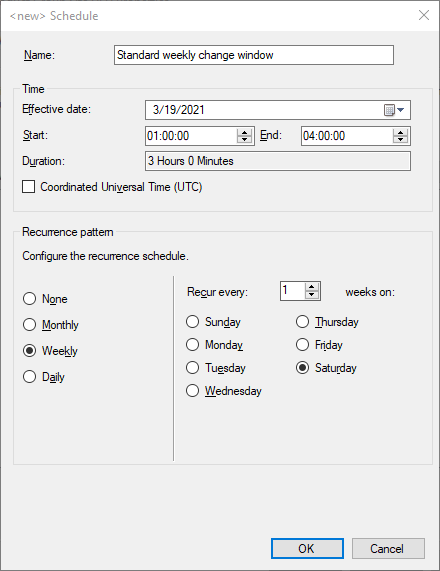
Après avoir créé une fenêtre de service, utilisez les boutons Modifier et Supprimer pour apporter des modifications.